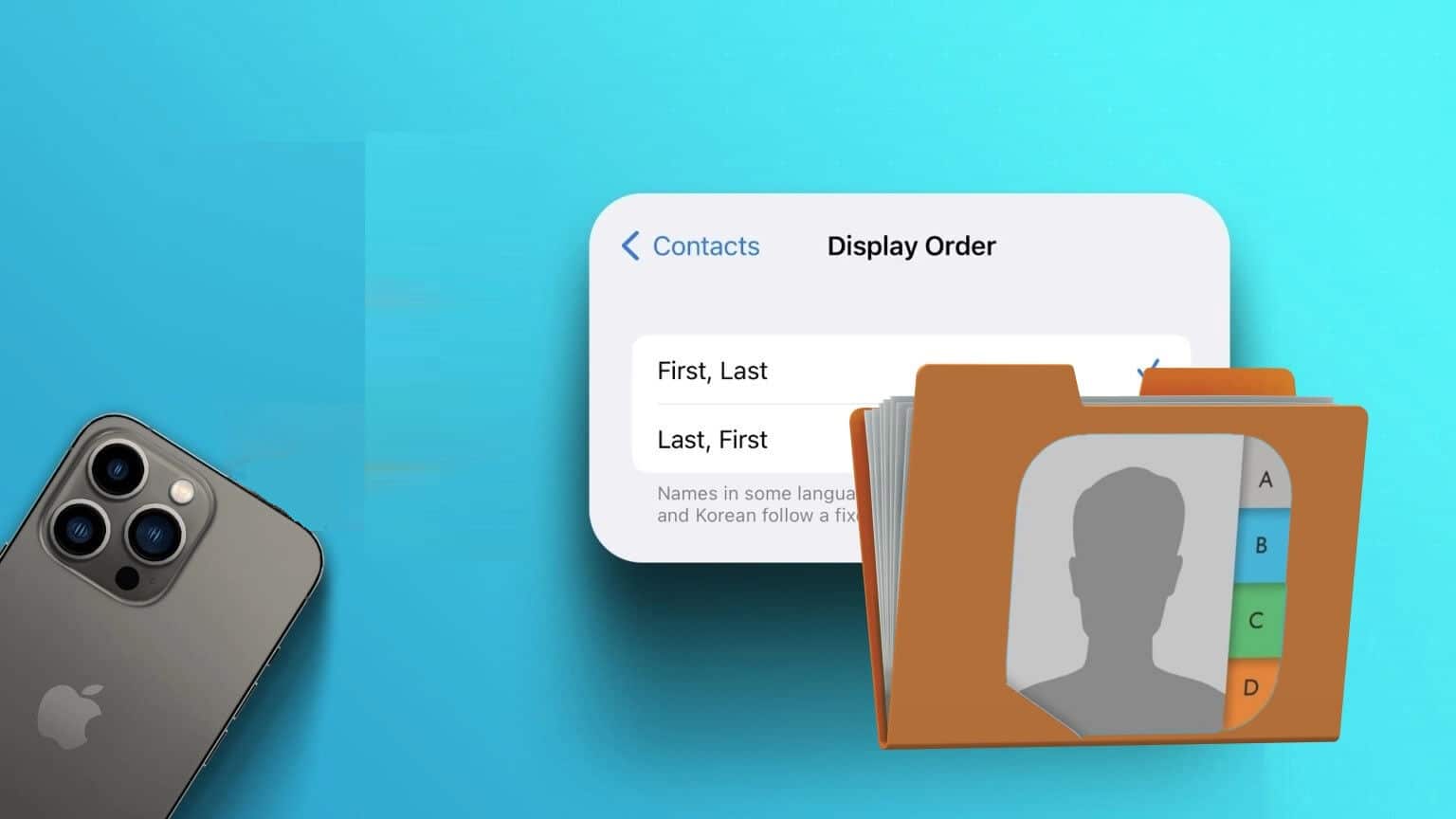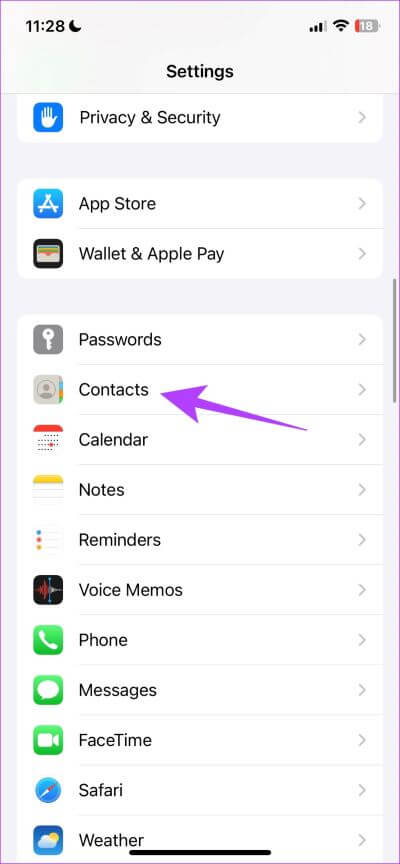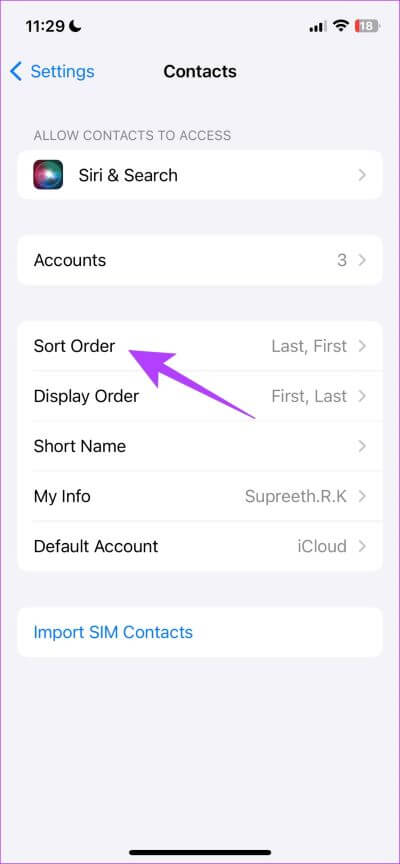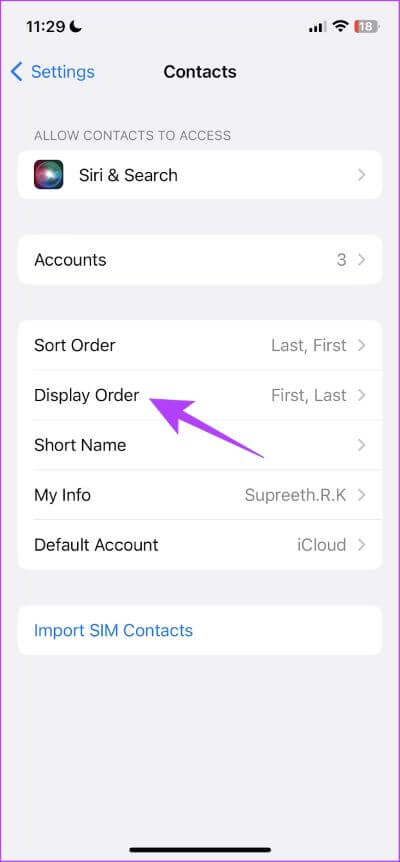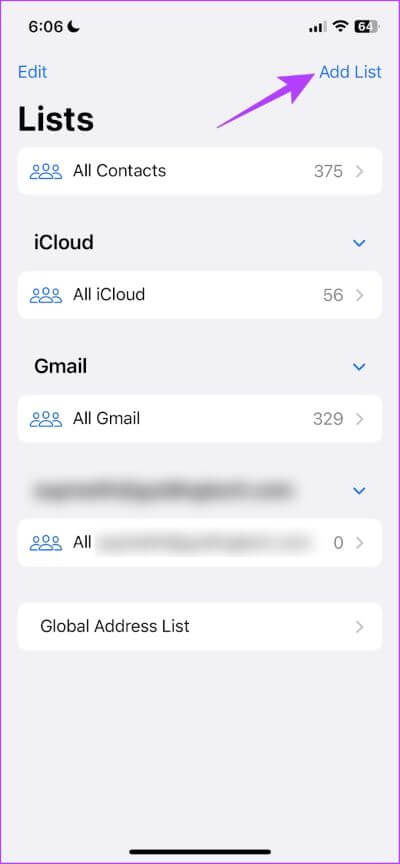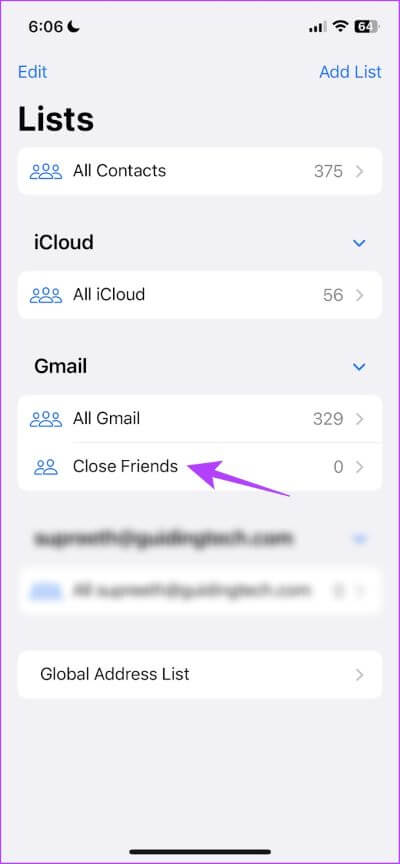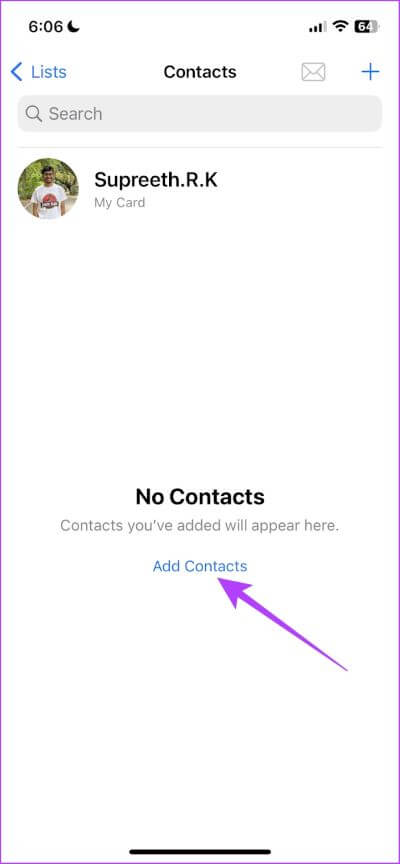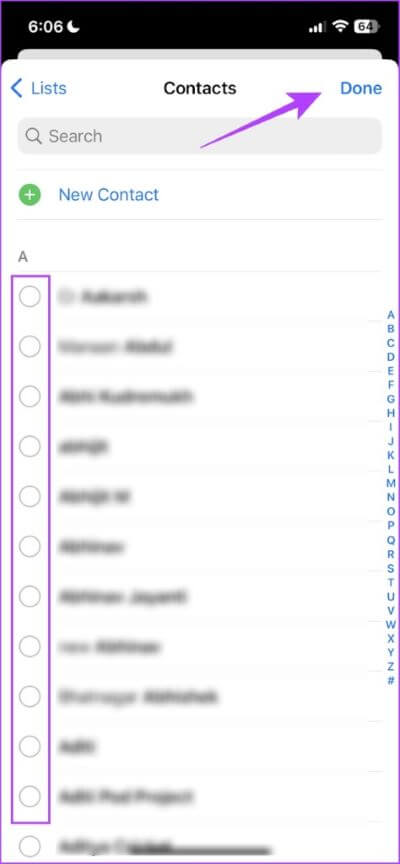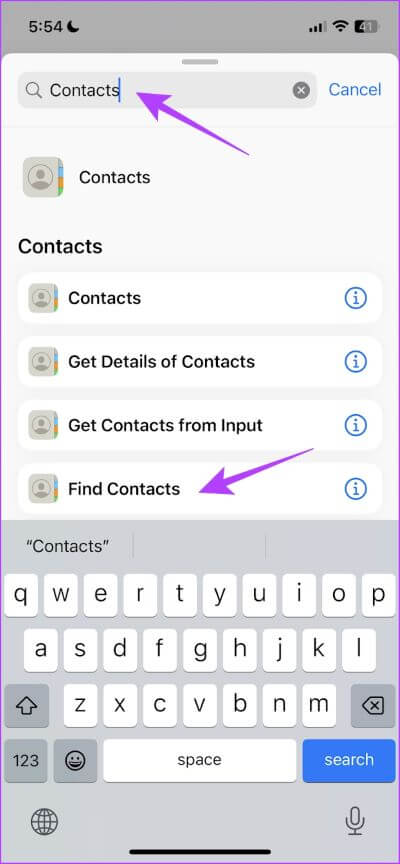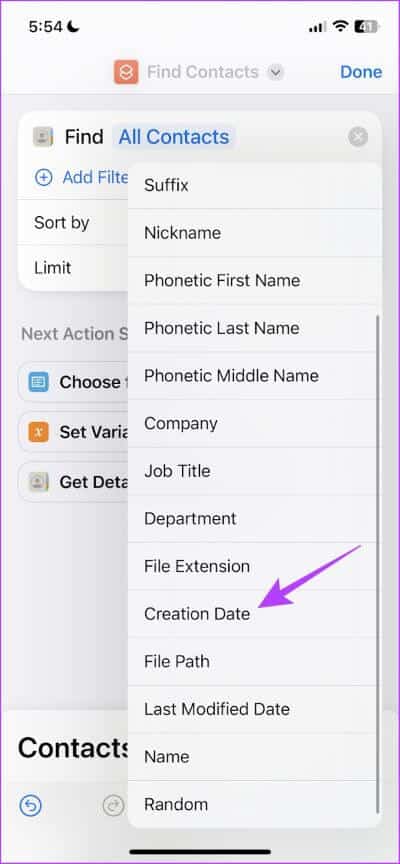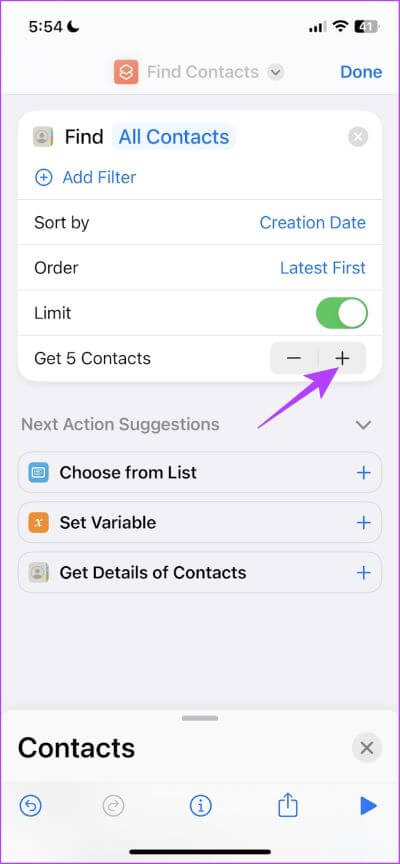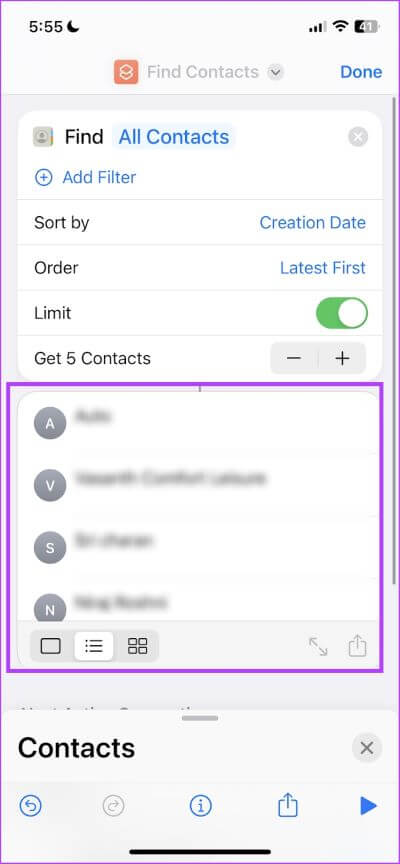So sortieren Sie Kontakte auf iPhone und iPad nach Vor- oder Nachnamen
Es gibt Zeiten, in denen Sie versuchen, zu finden ein Kontakt auf einem iPhone Und du kannst es nicht finden. Dann weißt du, dass es nicht in der gewünschten Reihenfolge ist. Ehrlich gesagt wird es frustrierend. Um dem ein Ende zu setzen, haben wir diesen umfassenden Leitfaden vorbereitet, der Ihnen beim Sortieren von Kontakten auf dem iPhone und iPad hilft.
Es gibt mehrere Möglichkeiten, Kontakte auf dem iPhone und iPad zu sortieren, damit Sie sie nach Belieben organisieren können. Dies erleichtert das Scrollen durch die Liste. Als Bonus zeigen wir Ihnen auch, wie Sie Kontaktlisten auf Ihrem iPhone erstellen. Lasst uns beginnen.
Tipp: Wenn Sie bis zum Ende scrollen, erfahren Sie, wie Sie die neuesten Kontakte auf dem iPhone finden.
Zwei Möglichkeiten zum Sortieren von Kontakten auf iPhone und iPad
Es gibt zwei Möglichkeiten, wie Sie Ihre Kontakte auf dem iPhone und iPad organisieren können. Sie heißen Sortierreihenfolge und Anzeigereihenfolge.
Sortierreihenfolge: Ihre Kontakte werden in der Kontakte-App in alphabetischer Reihenfolge sortiert. Sie können Kontakte entweder nach Vor- oder Nachnamen sortieren.
Bestellung anzeigen: Nachdem Sie Ihre Kontakte sortiert haben, können Sie auswählen, wie jeder Kontakt in der Liste angezeigt wird. Sie können dem Kontakt zunächst einen Vor- oder Nachnamen zuweisen oder umgekehrt.
Lassen Sie uns nun sehen, wie Sie es arrangieren können.
1. So sortieren Sie iPhone-Kontakte nach Vor- oder Nachnamen
So ordnen Sie Ihre Kontakte neu an, indem Sie sie nach Vor- oder Nachnamen sortieren.
Schritt 1: Öffne eine App die Einstellungen.
Schritt 2: Lokalisieren Kontakte.
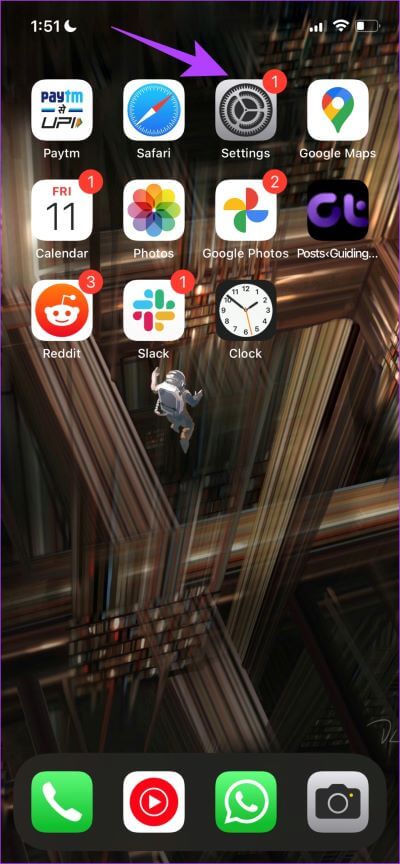
Schritt 3: Klicke auf Sortierung.
Schritt 4: Lokalisieren Rangfolge Kontakte sortieren.
- Zuerst, endlich: Wenn Sie dies auswählen, werden Ihre Kontakte nach Vornamen sortiert. Das bedeutet, dass beim Sortieren von Kontakten in alphabetischer Reihenfolge der Anfangsbuchstabe des Vornamens bevorzugt wird.
- Abschließend zuerst: Wenn Sie dies auswählen, werden die Kontakte nach ihrem Nachnamen sortiert. Das bedeutet, dass beim Sortieren von Kontakten in alphabetischer Reihenfolge der Anfangsbuchstabe des Nachnamens bevorzugt wird.
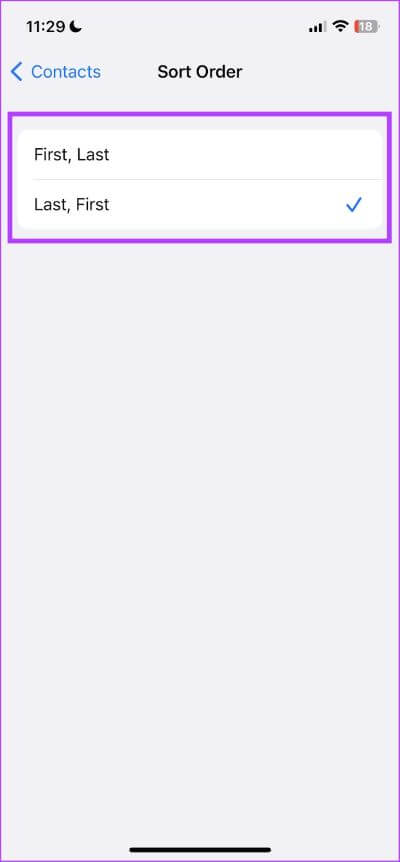
Wenn Sie möchten, dass der Name in den Kontakten unabhängig von der Sortierung auf eine bestimmte Weise angezeigt wird, können Sie die Anzeigereihenfolge ändern. Hier ist, wie Sie es tun können.
2. Zeigen Sie Kontakte nach Vor- oder Nachnamen an
So ändern Sie die Reihenfolge, in der Vor- und Nachnamen auf der Kontaktkarte angezeigt werden.
Schritt 1: Öffnen die Einstellungen.
Schritt 2: Lokalisieren Kontakte.
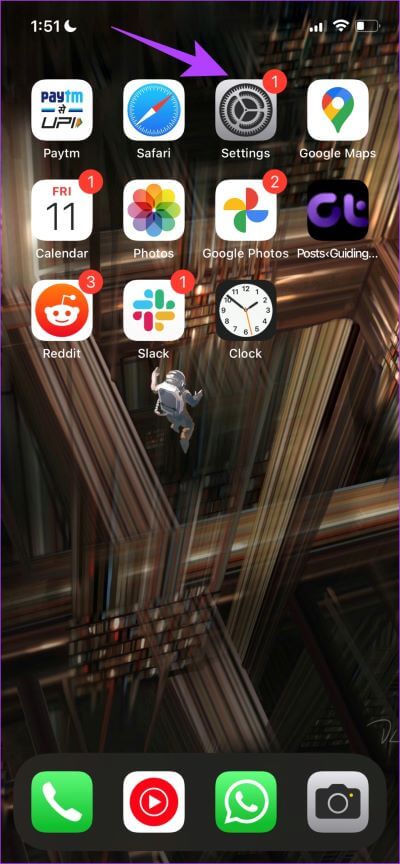
Schritt 3: Klicke auf Bestellung anzeigen.
Schritt 4: Wählen Bestellung anzeigen Ihre.
- Zuerst, endlich: Wenn Sie dies auswählen, werden Kontakte beginnend mit ihrem Vornamen angezeigt.
- Abschließend zuerst: Wenn Sie dies auswählen, werden Kontakte beginnend mit ihrem Nachnamen angezeigt.
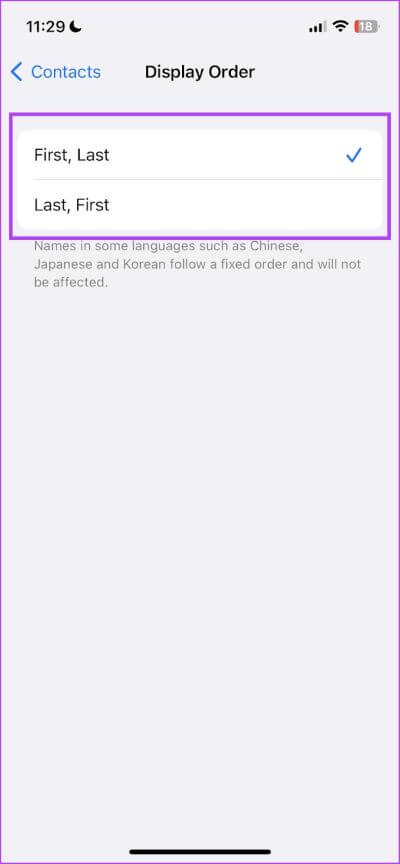
Dies sind zwei Methoden, mit denen Sie die Kontakte auf Ihrem iPhone oder iPad sortieren können. Wenn Sie jedoch das Gefühl haben, dass Sie viele Kontakte gespeichert haben und nur auf wenige davon häufig zugreifen, können Sie der Einfachheit halber Kontaktlisten erstellen.
WIE MAN KONTAKTE AUF DEM IPHONE IN SEPARATEN LISTEN ORGANISIERT
So erstellen Sie eine Kontaktliste und mit einem bestimmten Konto synchronisieren So können Sie schnell eine Gruppe von Kontakten sammeln oder darauf zugreifen.
Schritt 1: Öffnen Kontakte-App.
Schritt 2: Du wirst schon einige sehen Listen die aktuellen Kontakte der Kontakte, die mit ihren jeweiligen Konten synchronisiert wurden. Um eine neue Liste hinzuzufügen, tippen Sie auf die Option Liste hinzufügen.
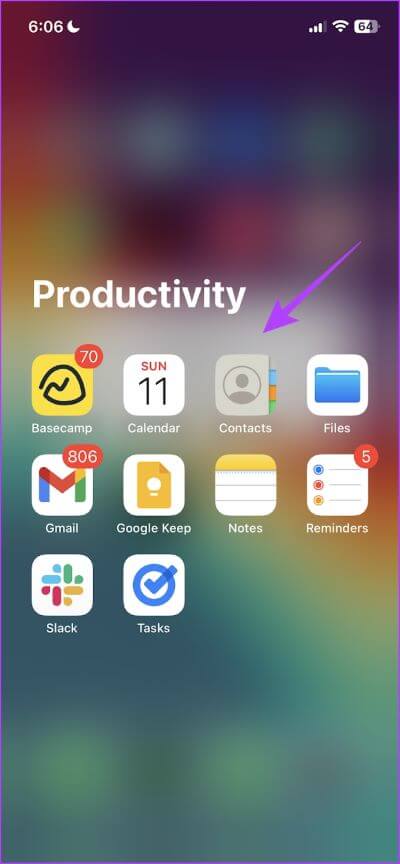
Schritt 3: Lokalisieren الحساب irgendwas du willst Speichern Sie die Liste darunter.
Schritt 4: wird auftauchen Neue Auflistung Unter angegebenen Konto. Gib es ein Name , dann tippe auf Es war abgeschlossen.
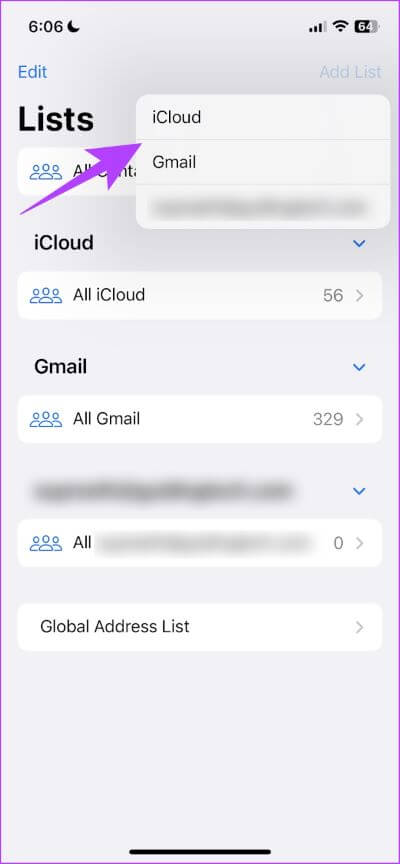
Schritt 5: Jetzt drücken Die Liste neu erstellt.
Schritt 6: Lokalisieren Kontakte hinzufügen.
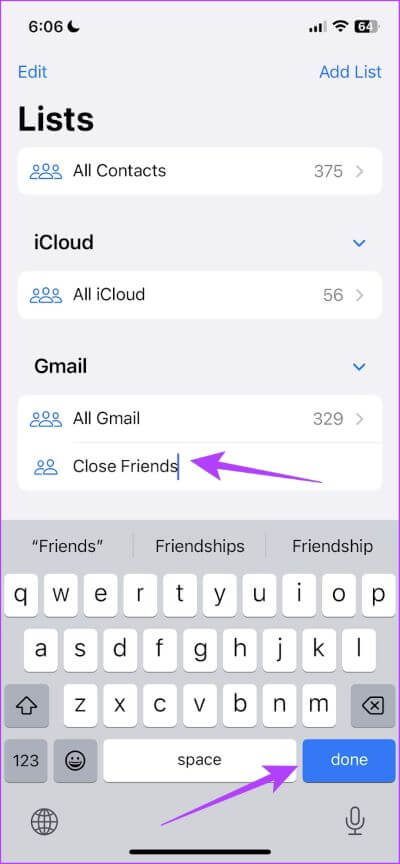
Schritt 7: Wählen Sie nun alle Kontakte aus, die Sie der Liste hinzufügen möchten. Alle ausgewählten Kontakte sind nun Teil der Liste.
So können Sie Kontakte auf dem iPhone organisieren und sortieren. Viele Benutzer haben uns jedoch gefragt, ob es eine Möglichkeit gibt, iPhone-Kontakte nach dem Datum des Hinzufügens zu sortieren oder kürzlich hinzugefügte Kontakte zu finden. Leider gibt es in der Kontakte-App keine Möglichkeit, dies zu tun, aber wir haben eine Problemumgehung, die problemlos funktionieren sollte.
So finden Sie kürzlich hinzugefügte Kontakte auf dem iPhone mithilfe von Verknüpfungen
Sie können die Kurzbefehle-App verwenden, um schnell einen Kurzbefehl zu erstellen, der Ihnen eine Liste der kürzlich hinzugefügten Kontakte auf Ihrem iPhone anzeigt. Hier ist, wie Sie es tun können.
Schritt 1: Öffne eine App Verknüpfungen.
Schritt 2: Klicken Sie auf das Symbol + So erstellen Sie eine neue Verknüpfung.
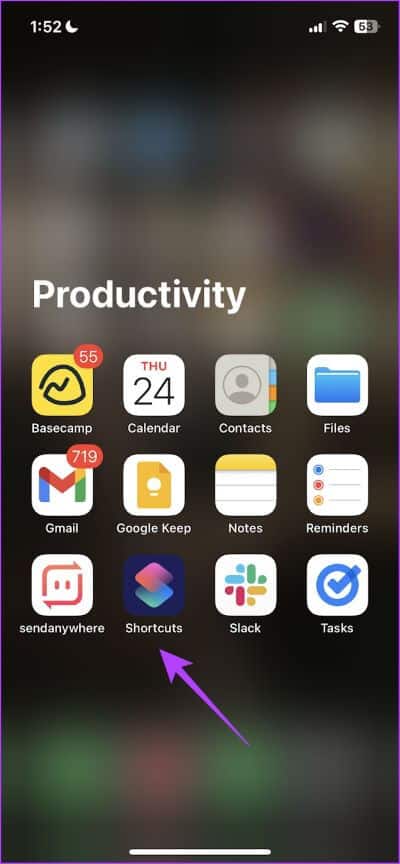
Schritt 3: Ich suche nach "Kontakte" in der Suchleiste unten und wählen Sie die Kontakte-App aus.
Schritt 4: Wählen Sie als Nächstes "Kontakt finden" und klicken Sie darauf.
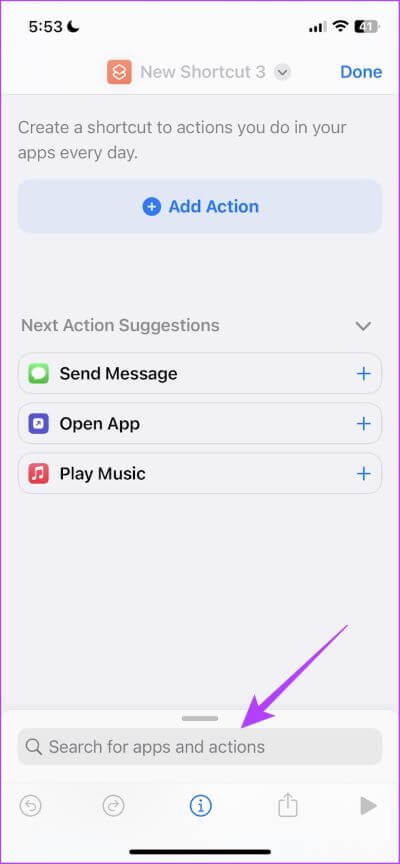
Schritt 5: Um Kontakte nach Datum zu sortieren, tippen Sie auf Option sortieren.
Schritt 6: Scrollen Sie im Dropdown-Feld nach unten und wählen Sie aus Datum erstellt.
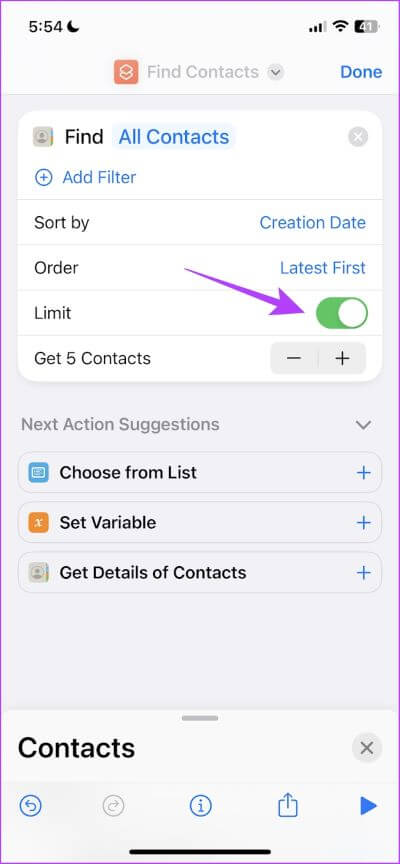
Schritt 7: Wählen Sie nun die Option aus das neuste zuerst im Anfragefeld.
Schritt 8: Schalten Sie den Endschalter ein. Das Festlegen des Limits hilft, die hinzugefügten Kontakte anzuzeigen neuerdings schneller Sortieren Sie dann alle Kontakte nach Datum.
Schritt 9: Erhöhen oder verringern Sie danach das Limit. Wir möchten sehen fünf Kontakte Sie wurden kürzlich hinzugefügt, also haben wir uns für 5 entschieden.
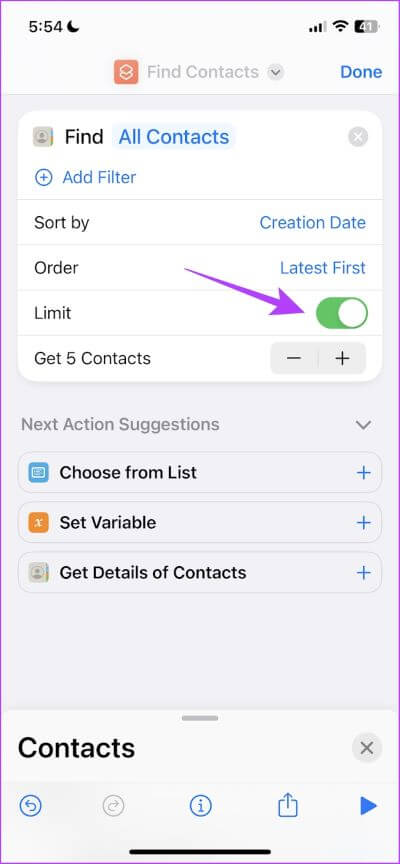
Schritt 10: Klicken Sie abschließend unten auf das Play-Symbol, um es auszuführen Abkürzung.
Schritt 11: Sie sehen 5 aktuelle Kontakte. Die Verknüpfung wird gespeichert, sodass Sie sie das nächste Mal, wenn Sie Ihre letzten Kontakte überprüfen möchten, öffnen und erneut ausführen können.
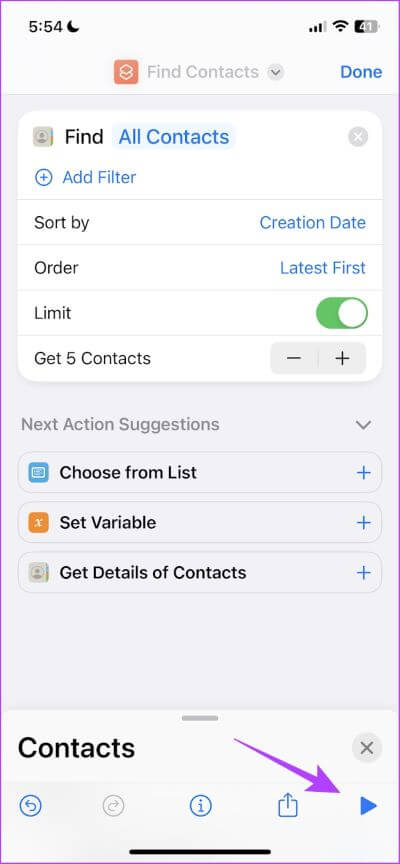
Und das waren alle Möglichkeiten, Kontakte auf iPhone und iPad zu sortieren. Wenn Sie jedoch weitere Fragen dazu haben, können Sie einen Blick in unseren FAQ-Bereich werfen.
Fragen und Antworten zum Sortieren von Kontakten auf Ihrem iPhone
1. Wie viele Kontakte können Sie auf Ihrem iPhone speichern?
Sie können bis zu 50000 Kontakte auf Ihrem iPhone speichern.
2. Wie lösche ich doppelte Kontakte auf Ihrem iPhone?
Wenn Sie eine Liste in der Kontakte-App öffnen, finden Sie eine Aktionsoption bezüglich doppelter Kontakte. Sie können sie entweder zusammenführen oder löschen.
3. Wie löschen Sie einen Kontakt auf Ihrem iPhone?
Sobald Sie einen Kontakt geöffnet haben, tippen Sie auf die Schaltfläche „Bearbeiten“ und scrollen Sie nach unten, um die Option „Löschen“ zu finden.
Verwalten Sie Kontakte effizient, indem Sie sie anordnen
Wir hoffen, dass diese Methoden Ihnen helfen können, Kontakte auf dem iPhone und iPad zu sortieren. Wenn Sie also das nächste Mal die Kontakte-App öffnen, können Sie die gewünschte Kontaktkarte ganz einfach finden. Wir sind jedoch immer noch der Meinung, dass die Kontakte-App auf dem iPhone überarbeitet werden muss, und wir können hoffen, eine in der nächsten iOS-Version zu erhalten.